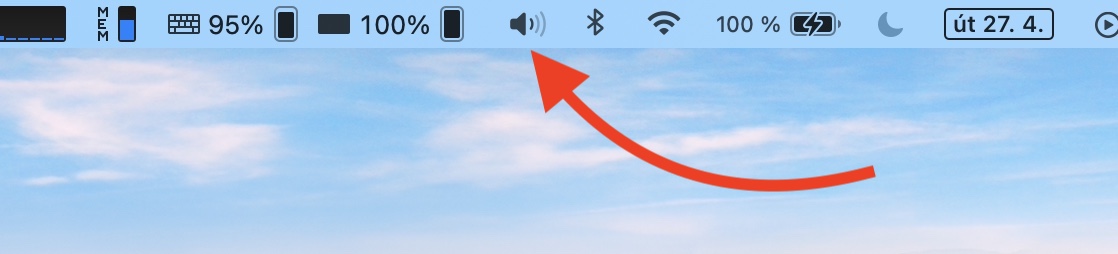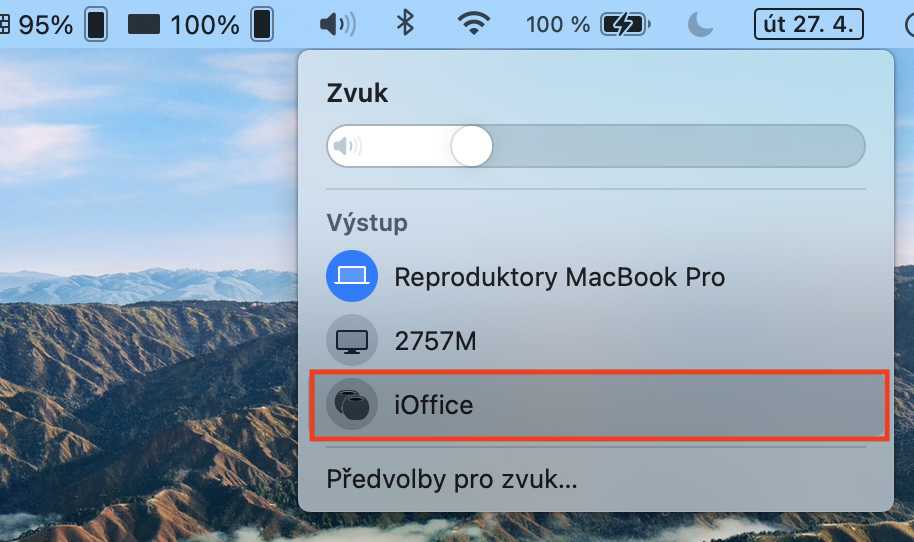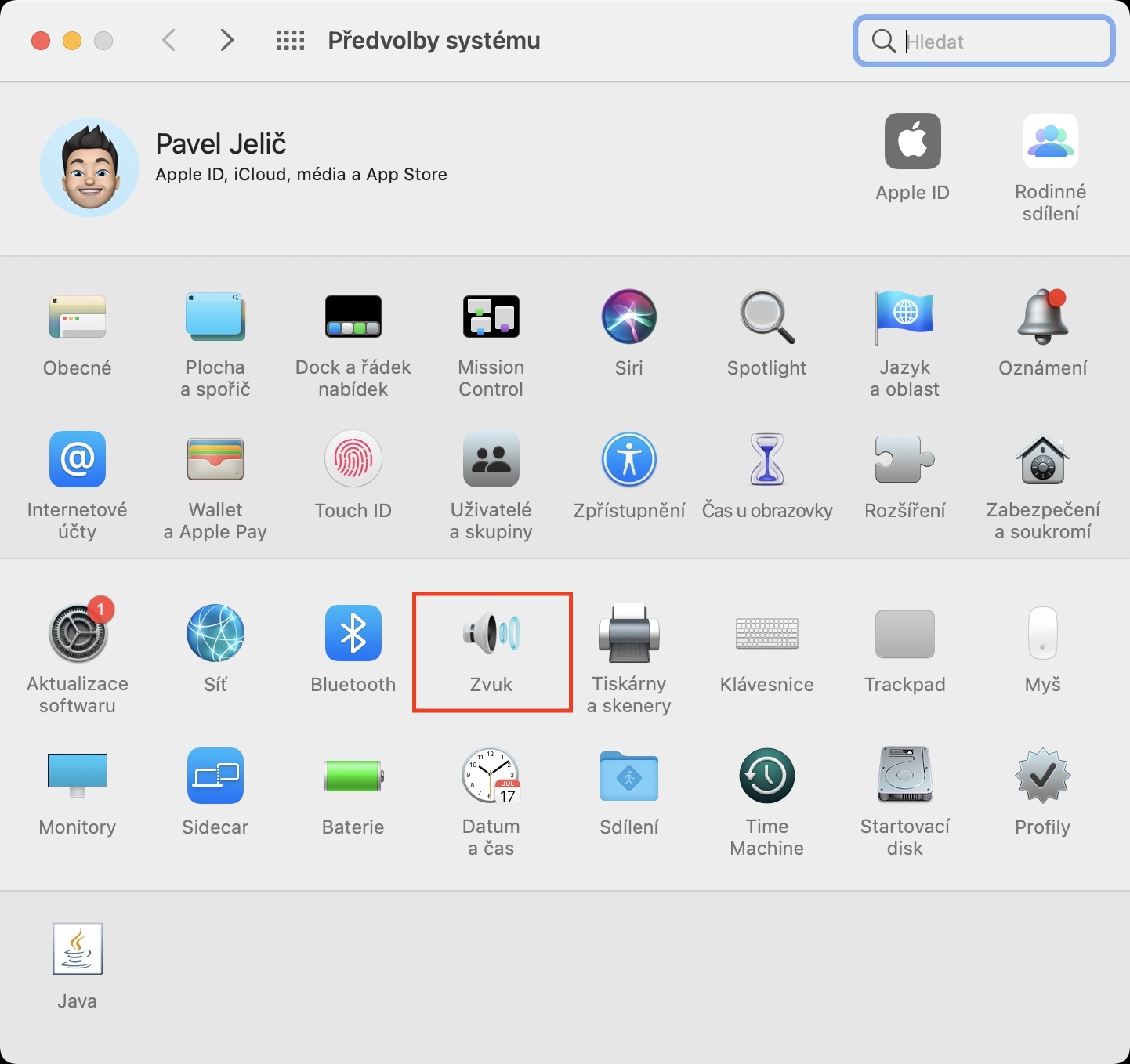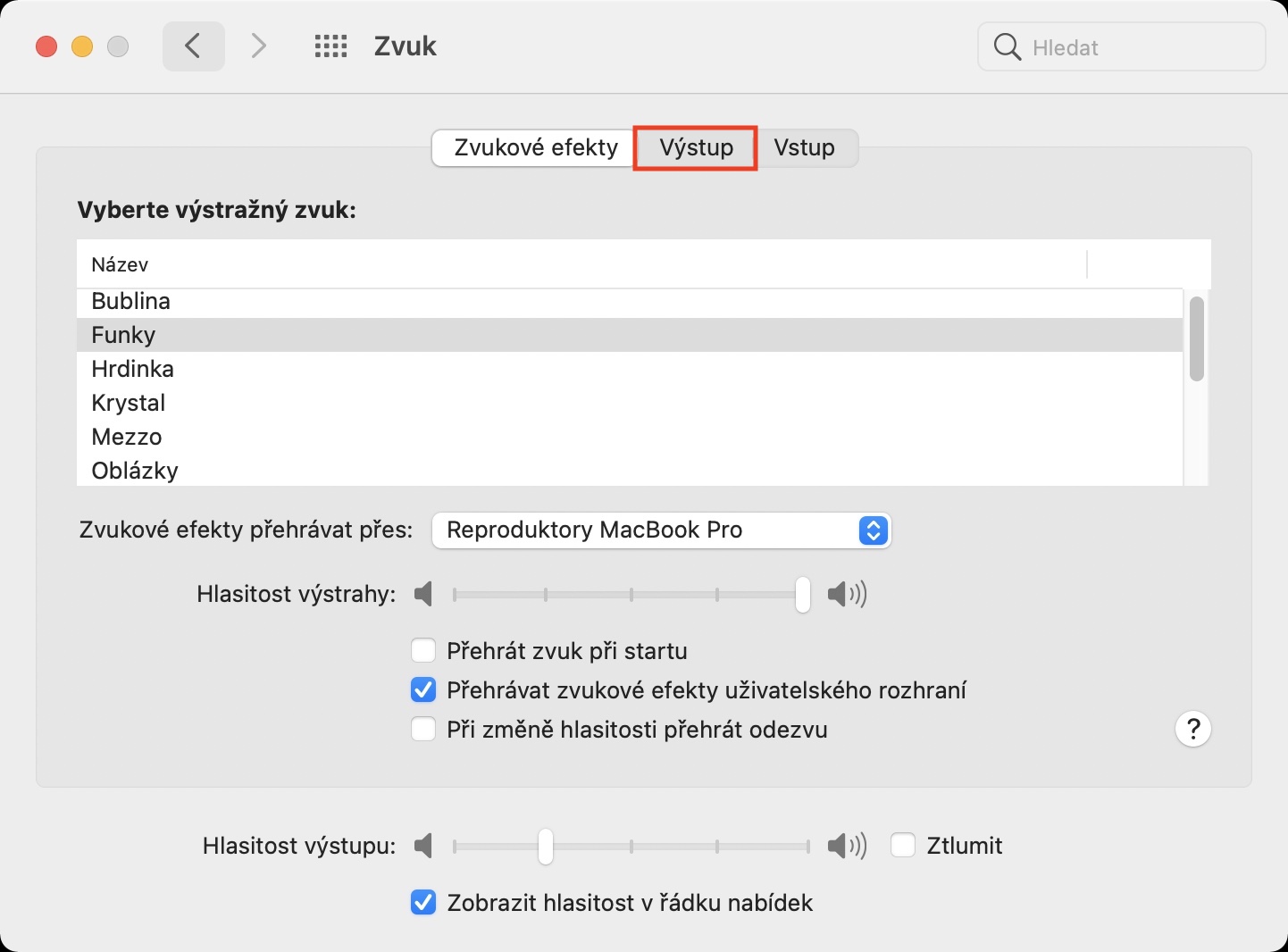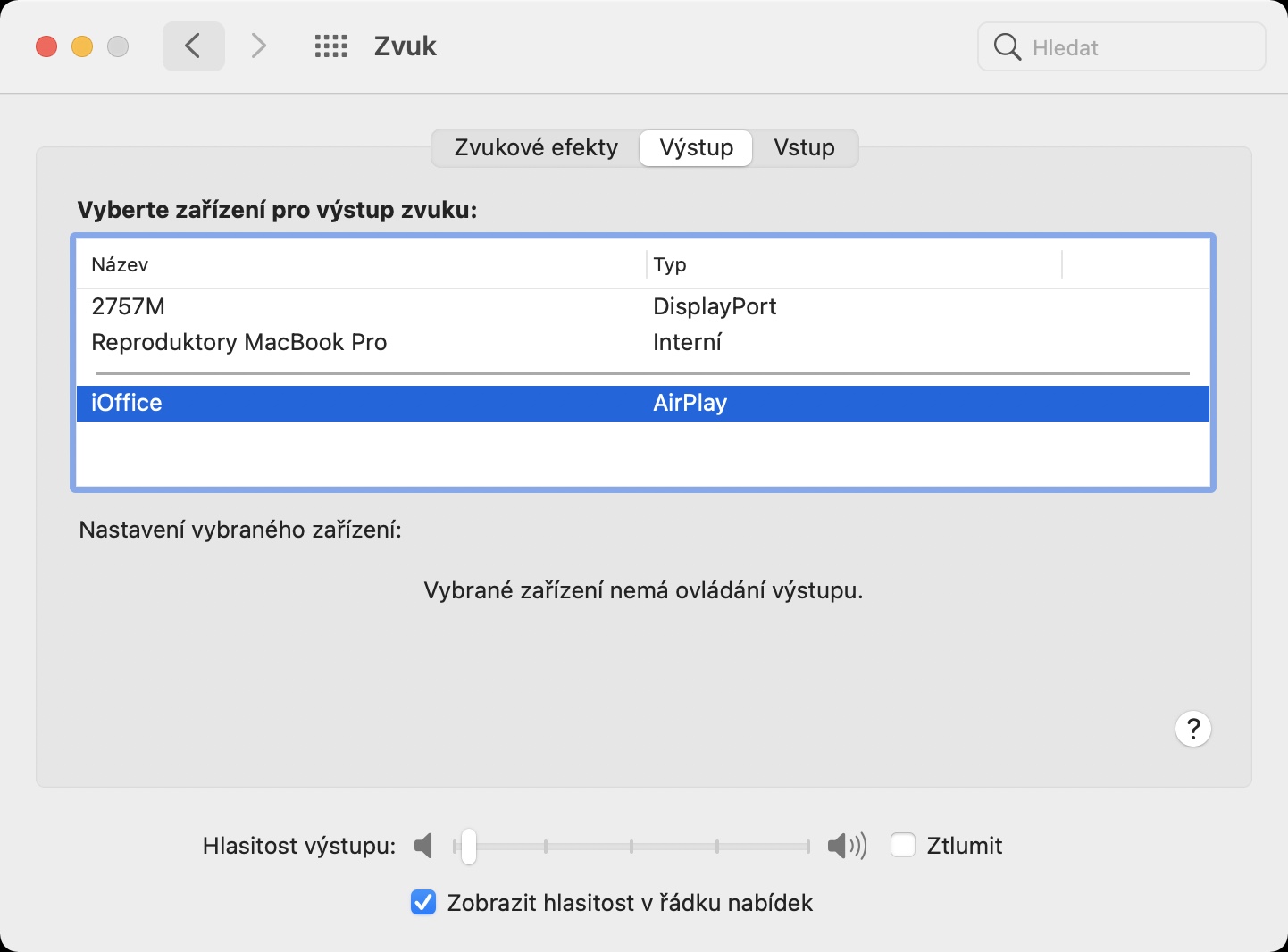கடந்த காலத்தில், உங்கள் மேக் அல்லது மேக்புக்கில் இரண்டு ஸ்டீரியோ ஹோம் பாட்களை (மினி) வெளியீட்டு ஆடியோ சாதனங்களாகப் பயன்படுத்த விரும்பினால், நீங்கள் மிகவும் முறுக்கு பாதையில் செல்ல வேண்டியிருந்தது. முதலில், நீங்கள் ஹோம் பாட்களை மியூசிக் பயன்பாட்டிற்குள் தேர்ந்தெடுக்க வேண்டும், அதை மூட உங்களுக்கு அனுமதி இல்லை, பின்னர் நீங்கள் ஒரு சிறப்பு பயன்பாட்டிற்குச் சென்று அங்கு வெளியீட்டை அமைக்க வேண்டும். ஆனால் MacOS 11.3 Big Sur இன் முதல் பீட்டா பதிப்புகள் தோன்றியபோது, இந்த சிக்கலான செயல்முறை முடிந்துவிட்டது என்பதும், இரண்டு கிளிக்குகளில் வெளியீட்டை ஸ்டீரியோ HomePodsக்கு மாற்றுவது இன்னும் சாத்தியமாகும் என்பதும் இறுதியாகத் தெளிவாகியது.
அவ்வாறு இருந்திருக்கலாம் உங்களுக்கு ஆர்வம்

Mac இல் ஆடியோ வெளியீட்டிற்கு இரண்டு ஸ்டீரியோ HomePodகளை எவ்வாறு பயன்படுத்துவது
மேகோஸ் 11.3 பிக் சுர் இயக்க முறைமை இறுதியாக பொதுமக்களுக்குக் கிடைக்கிறது, நேற்று, ஆப்பிள் அதை மாலையில் வெளியிட்டது. புதுப்பித்தலுக்குப் பிறகு இரண்டு ஸ்டீரியோ ஹோம் பாட்களுக்கு இடையில் பிளேபேக்கை மாற்ற எளிய விருப்பத்தைப் பயன்படுத்தலாம் என்பதே இதன் பொருள். MacOS 11.3 Big Sur க்கு Mac அல்லது MacBook புதுப்பிக்கப்பட்டிருந்தால், இரண்டு ஸ்டீரியோ HomePodகளை (மினி) வெளியீட்டு சாதனங்களாக அமைக்க இந்தப் படிகளைப் பின்பற்றவும்:
- முதலில் அவை இருப்பதை உறுதி செய்து கொள்ளுங்கள் இரண்டு HomePodகளும் வரம்பிற்குள் உள்ளன (மற்றும் நிச்சயமாக அமைக்கப்பட்டுள்ளது ஸ்டீரியோ சில).
- நீங்கள் அதைச் செய்தவுடன், உங்கள் மேக்கின் மேல் பட்டியில் கிளிக் செய்யவும் ஒலி ஐகான்.
- இது ஆடியோ வெளியீட்டு சாதன மெனுவைக் கொண்டு வரும்.
- இந்த மெனுவில், ஒரு கண்டுபிடிக்கவும் இரண்டு ஸ்டீரியோ ஹோம் பாட்களைத் தட்டவும்.
- உங்கள் மேக் உடனடியாக அவற்றுடன் இணைக்கப்படும், மேலும் நீங்கள் அவற்றை வெளியீட்டு சாதனமாகப் பயன்படுத்தத் தொடங்கலாம்.
மேலே உள்ள செயல்முறைக்கு கூடுதலாக, கணினி விருப்பத்தேர்வுகளில் ஒலியை வெளியிடுவதற்கு இரண்டு HomePodகளையும் அமைக்கலாம். மேல் இடதுபுறத்தில் தட்டவும் சின்னம் , பின்னர் கணினி விருப்பத்தேர்வுகள்… நீங்கள் அவ்வாறு செய்தவுடன், கணினி விருப்பங்களைத் திருத்துவதற்கான அனைத்து பிரிவுகளுடன் ஒரு புதிய சாளரம் தோன்றும். இங்கே பிரிவில் கிளிக் செய்யவும் ஒலி, மேலே, விருப்பத்தைத் தட்டவும் வெளியேறு மற்றும் இங்கே அட்டவணையில் கண்டுபிடிக்கவும் HomePods என்பதைத் தட்டவும். ஸ்டீரியோ ஹோம் பாட்களை அமைப்பதைப் பொறுத்தவரை, இது ஒன்றும் சிக்கலானது அல்ல. முகப்புக்குள் இரண்டாவது HomePod சேர்க்கப்பட்டுள்ளதை உங்கள் iPhone கண்டறிந்தால், அது தானாகவே "இணைக்கும்" விருப்பத்தை வழங்கும். மாற்றாக, நீங்கள் சென்று இணைப்பை உருவாக்கலாம் குடும்பங்கள், எங்கே HomePodல் உங்கள் விரலைப் பிடிக்கவும், பின்னர் நீங்கள் ஸ்வைப் செய்யவும் அமைப்புகளுக்கு கீழே. இங்கே, தட்டவும் ஒரு ஸ்டீரியோ ஜோடியை உருவாக்க பொத்தான் மற்றும் திரையில் தோன்றும் வழிமுறைகளைத் தொடரவும்.